Bạn có bao giờ muốn ghi lại những khoảnh khắc tuyệt vời trong game, những pha xử lý đỉnh cao của mình hay đơn giản là muốn chia sẻ những trải nghiệm thú vị trên máy tính với bạn bè? Nếu câu trả lời là có, thì việc học cách quay clip trên PC là điều cần thiết.
Ý nghĩa của việc quay clip trên PC
Trong thời đại công nghệ số, việc quay clip trên PC mang đến nhiều ý nghĩa to lớn, không chỉ đơn thuần là lưu lại khoảnh khắc mà còn là cách thức hiệu quả để:
- Chia sẻ trải nghiệm: Quay clip giúp bạn chia sẻ những khoảnh khắc thú vị, những pha chơi game đỉnh cao hay những mẹo vặt trên máy tính với bạn bè, người thân một cách dễ dàng và sinh động.
- Tạo nội dung: Bạn có thể tạo ra những video giải trí, hướng dẫn, chia sẻ kiến thức, vlog về game, công nghệ,… thu hút lượng lớn người xem.
- Kiếm tiền: Với nội dung chất lượng, bạn có thể kiếm tiền từ việc chia sẻ video trên các nền tảng như Youtube, Tiktok,…
- Lưu giữ kỷ niệm: Quay clip giúp bạn lưu giữ những khoảnh khắc đáng nhớ, những kỷ niệm đẹp trong game, trên máy tính để xem lại bất kỳ lúc nào.
Hướng dẫn cách quay clip trên PC
1. Sử dụng phần mềm quay màn hình tích hợp sẵn
Hầu hết các hệ điều hành hiện nay như Windows, MacOS đều được tích hợp sẵn phần mềm quay màn hình. Tuy nhiên, tính năng này thường có giới hạn về chức năng và tùy chọn.
Bước 1: Mở Game Bar (Windows) hoặc QuickTime Player (MacOS).
Bước 2: Nhấn Record để bắt đầu quay video.
Bước 3: Nhấn Stop để kết thúc việc quay.
Lưu ý:
- Bạn có thể sử dụng phím tắt Windows + Alt + R để mở Game Bar trên Windows.
- Tính năng quay màn hình tích hợp sẵn thường không có nhiều tùy chọn chỉnh sửa video.
2. Sử dụng phần mềm quay màn hình chuyên nghiệp
Để có nhiều tính năng hơn, bạn có thể sử dụng các phần mềm quay màn hình chuyên nghiệp như OBS Studio, Bandicam, Action!,…
OBS Studio:
- Miễn phí, mã nguồn mở, hỗ trợ nhiều tính năng, dễ sử dụng.
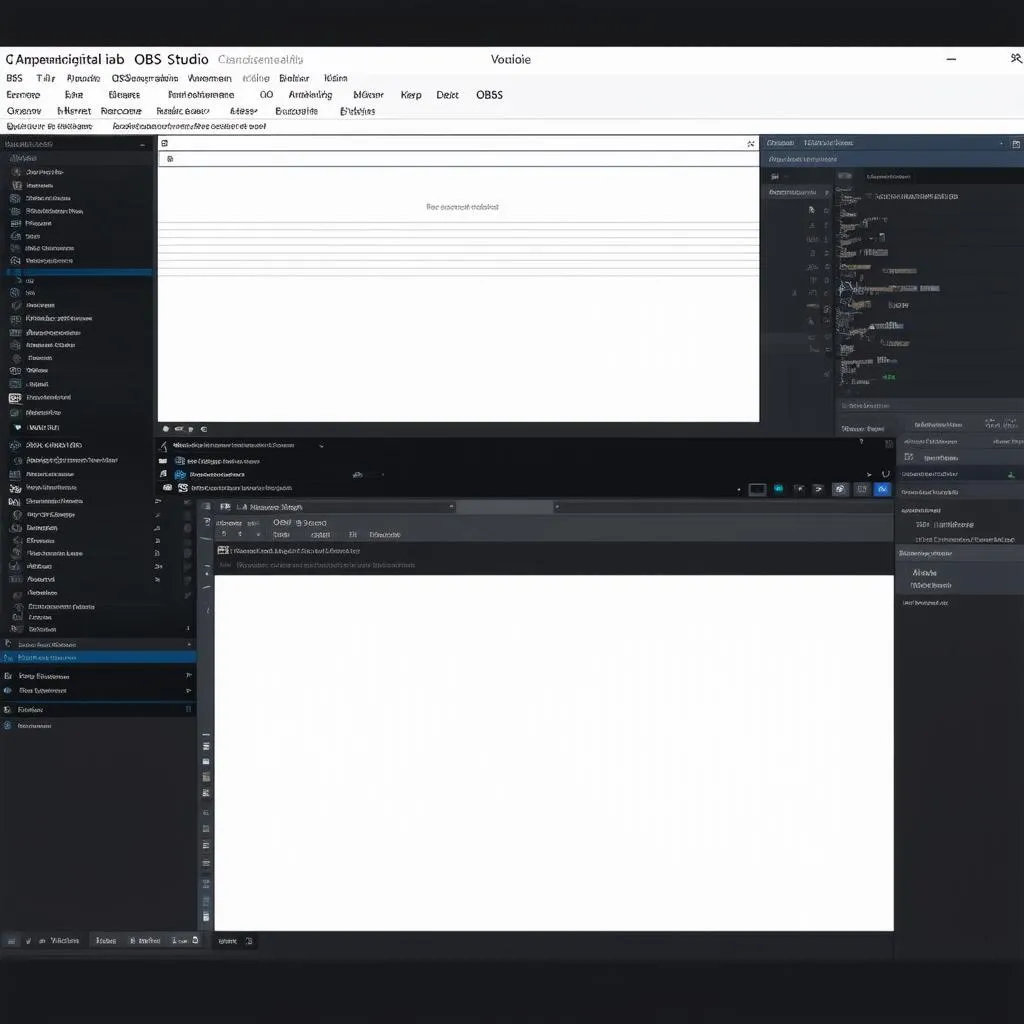 phần-mềm-quay-màn-hình
phần-mềm-quay-màn-hình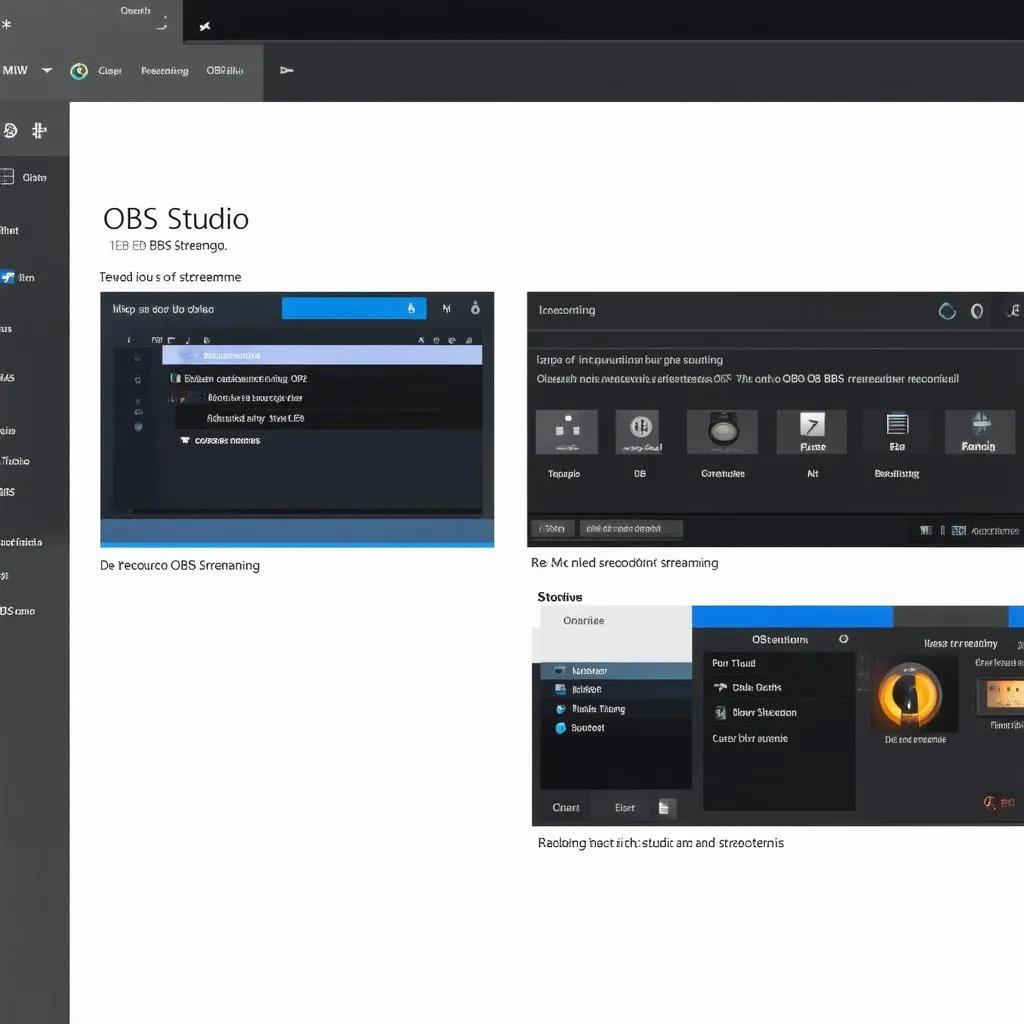 giao-diện-obs-studio
giao-diện-obs-studio
Bước 1: Tải và cài đặt OBS Studio.
Bước 2: Thêm nguồn (Source) là màn hình bạn muốn quay.
Bước 3: Chọn định dạng video, chất lượng, codec, khung hình/giây,…
Bước 4: Nhấn Start Recording để bắt đầu quay video.
Bước 5: Nhấn Stop Recording để kết thúc việc quay.
Bandicam:
- Phiên bản dùng thử miễn phí, hỗ trợ quay video độ phân giải cao, chụp ảnh màn hình,…
Bước 1: Tải và cài đặt Bandicam.
Bước 2: Chọn Record để bắt đầu quay video.
Bước 3: Chọn Stop để kết thúc việc quay.
Action!:
- Phiên bản dùng thử miễn phí, hỗ trợ quay video chất lượng cao, hiệu ứng đặc biệt, chỉnh sửa video,…
Bước 1: Tải và cài đặt Action!
Bước 2: Chọn Record để bắt đầu quay video.
Bước 3: Nhấn Stop để kết thúc việc quay.
3. Sử dụng phần mềm quay màn hình tích hợp sẵn trong trình duyệt web
Một số trình duyệt web như Chrome, Firefox cũng được tích hợp sẵn tính năng quay màn hình.
Bước 1: Mở trình duyệt web và truy cập vào trang web bạn muốn quay.
Bước 2: Nhấn Ctrl + Shift + R (Chrome) hoặc Ctrl + Shift + P (Firefox) để mở bảng điều khiển Developer Tools.
Bước 3: Chọn tab Record hoặc Capture và nhấn Record.
Bước 4: Nhấn Stop để kết thúc việc quay.
Lưu ý:
- Tính năng quay màn hình tích hợp sẵn trong trình duyệt thường chỉ quay được nội dung của trang web hiện tại.
Các câu hỏi thường gặp về việc quay clip trên PC
1. Làm sao để quay clip game trên PC?
Để quay clip game trên PC, bạn có thể sử dụng các phần mềm quay màn hình được giới thiệu ở trên, hoặc sử dụng tính năng quay màn hình tích hợp sẵn trong game nếu có.
2. Làm sao để quay clip chất lượng cao trên PC?
Để quay clip chất lượng cao, bạn cần sử dụng phần mềm quay màn hình chuyên nghiệp và chọn cài đặt phù hợp như độ phân giải cao, codec chất lượng cao, kết nối mạng ổn định,…
3. Làm sao để quay clip game mượt mà trên PC?
Để quay clip game mượt mà, bạn cần có máy tính cấu hình đủ mạnh, sử dụng phần mềm quay màn hình nhẹ nhàng, tối ưu cài đặt phần mềm để giảm thiểu độ trễ.
4. Làm sao để edit video clip trên PC?
Bạn có thể sử dụng các phần mềm edit video phổ biến như Adobe Premiere Pro, DaVinci Resolve, Filmora,…
5. Làm sao để chia sẻ video clip trên PC?
Bạn có thể chia sẻ video clip lên các nền tảng mạng xã hội như Youtube, Facebook, Tiktok,… hoặc chia sẻ trực tiếp với bạn bè qua email, tin nhắn,…
Lời kết
Việc quay clip trên PC không hề khó như bạn nghĩ. Chỉ cần lựa chọn phần mềm phù hợp, cài đặt hợp lý, bạn có thể ghi lại những khoảnh khắc tuyệt vời, chia sẻ những trải nghiệm thú vị với mọi người.
Hãy thử ngay và khám phá những điều tuyệt vời mà việc quay clip mang lại!
 hướng-dẫn
hướng-dẫn
Bạn có câu hỏi gì về việc quay clip trên PC? Hãy liên hệ với chúng tôi để được giải đáp mọi thắc mắc! Chúng tôi luôn sẵn sàng hỗ trợ bạn 24/7!
Ngoài ra, bạn có thể tham khảo thêm các bài viết liên quan khác trên website của chúng tôi như:
Chúc bạn thành công!